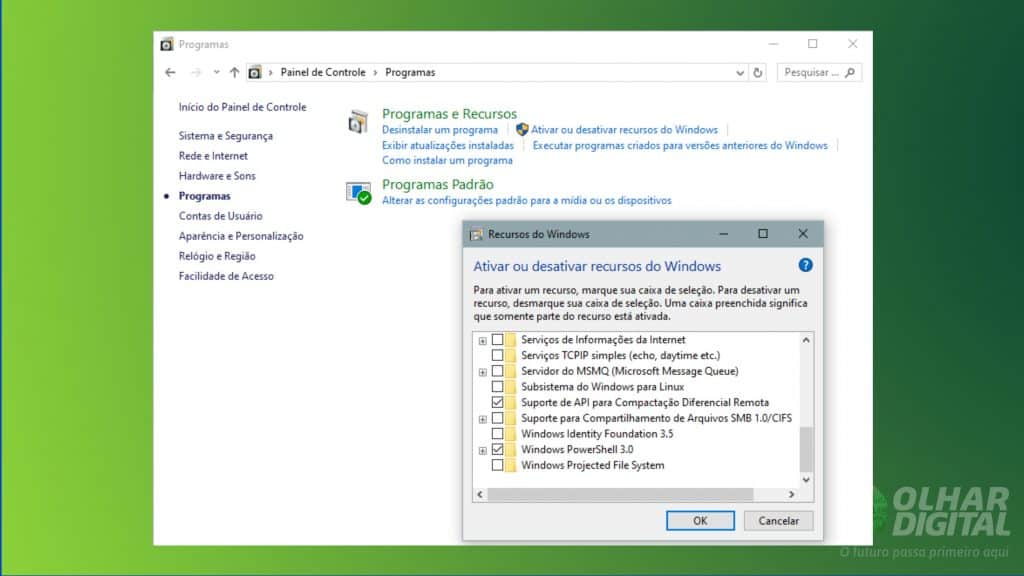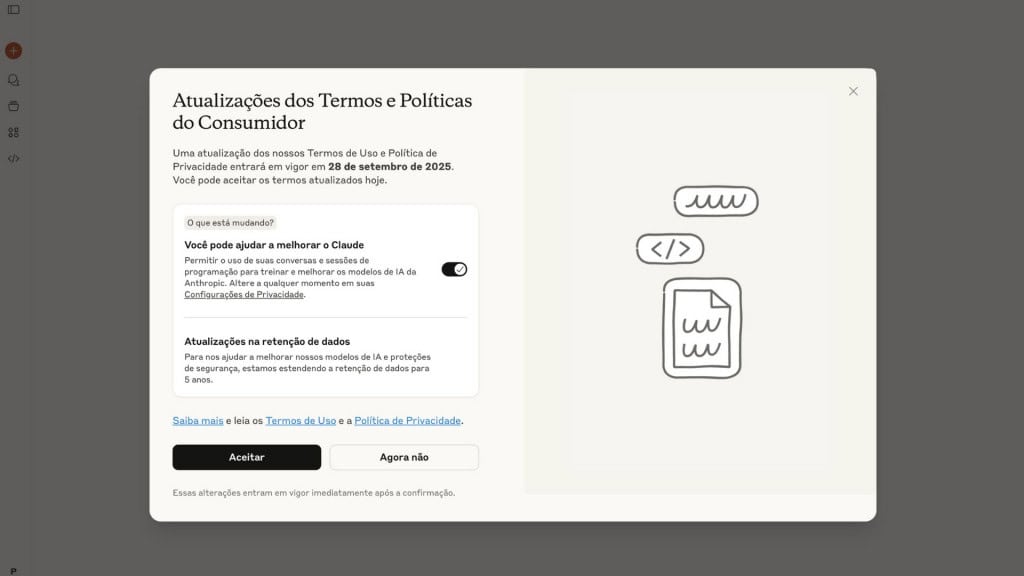O Windows Sandbox é uma ferramenta nativa do sistema operacional da Microsoft que oferece uma forma simples e segura de executar softwares em um ambiente isolado. Funciona como uma máquina virtual descartável e leve, criada justamente para abrir programas desconhecidos, depurar aplicações e analisar arquivos potencialmente perigosos sem comprometer a máquina principal.
Apesar da praticidade, muitos usuários cometem equívocos que podem comprometer a experiência ou até impedir o funcionamento da ferramenta. Conhecer esses erros é fundamental para aproveitar todo o potencial do recurso sem colocar o computador em risco.
Neste artigo, listamos os principais erros ao usar o Windows Sandbox e como evitá-los de forma prática.
8 erros comuns ao usar o Windows Sandbox e como evitá-los
Não habilitar o recurso no Windows
Um dos enganos mais frequentes acontece quando o usuário tenta abrir o Sandbox sem o ativar previamente. Diferente de outros recursos do sistema, ele não vem habilitado por padrão.
Como evitar: acesse Painel de Controle > Programas > Ativar ou desativar recursos do Windows e marque a opção Windows Sandbox. Depois, reinicie o computador para concluir a ativação.
Não ativar a virtualização na BIOS/UEFI
Outro erro bastante comum ocorre quando a virtualização está desabilitada. Nesse caso, o Sandbox simplesmente não inicia e exibe mensagens de erro confusas para usuários menos experientes.
Como evitar: entre no setup da BIOS/UEFI logo ao ligar o computador (geralmente pressionando F2, DEL ou ESC) e ative a virtualização. Essa opção pode aparecer como Intel VT-x ou AMD-V, dependendo do processador.
Tentar usar em versões incompatíveis do Windows
Muitos usuários se frustram ao tentar abrir o Sandbox em edições do Windows que não suportam a função.
Como evitar: o recurso está disponível apenas no Windows 10 e 11 nas versões Pro, Enterprise e Education. Usuários do Windows Home não têm acesso ao Sandbox. Nesse caso, a alternativa é recorrer a máquinas virtuais de terceiros, como o VirtualBox ou o VMware Workstation.
Achar que arquivos ficam salvos após fechar o Sandbox
O Windows Sandbox não armazena dados permanentemente. Isso significa que, ao fechar a janela, todo o conteúdo é perdido: programas instalados, configurações e arquivos. Muitos usuários perdem documentos importantes por não levarem esse fato em consideração.
Como evitar: antes de encerrar a sessão, transfira para a máquina hospedeira qualquer arquivo ou relatório que precise ser preservado. Caso contrário, tudo será descartado de forma irreversível.
Abrir arquivos ou programas muito pesados
Embora seja isolado, o Sandbox consome recursos do computador real. Executar aplicativos pesados, como jogos ou softwares de edição avançada, pode causar lentidão e até travamentos no sistema principal.
Como evitar: use o Sandbox apenas para tarefas leves e rápidas, como testar programas de pequeno porte ou analisar documentos suspeitos. Para cargas mais intensas, a recomendação é configurar uma máquina virtual completa com Hyper-V, VirtualBox ou VMware.
Leia mais
Como o Windows Sandbox permite abrir qualquer aplicativo sem riscos
Como ativar o novo recurso do Windows 10 para testar programas com segurança
Quais as principais diferenças entre o Windows 10 e 11?
Não configurar corretamente o acesso à rede
Alguns programas testados no Sandbox precisam de internet ou rede local. Quando essa configuração não é feita corretamente, os testes falham ou apresentam resultados inconsistentes.
Como evitar: por padrão, o Sandbox compartilha a conexão do computador hospedeiro. Porém, é possível ajustar o acesso via arquivo de configuração, seja para permitir a comunicação em rede local ou até desativar a internet por segurança, dependendo do objetivo do teste.
Não usar scripts de configuração
Todo início de sessão no Sandbox cria um ambiente “limpo”. Muitos usuários acabam gastando tempo refazendo as mesmas configurações a cada abertura.
Como evitar: utilize arquivos com extensão .wsb para automatizar preferências, como pastas compartilhadas, ativação ou bloqueio de rede e execução automática de aplicativos. Essa prática agiliza o trabalho e reduz falhas repetitivas.
Fechar o Sandbox sem verificar resultados
Um erro simples, mas bastante recorrente, é encerrar o Sandbox antes de salvar os resultados. Logs, capturas de tela e relatórios se perdem para sempre se não forem copiados para fora do ambiente.
Como evitar: antes de clicar em fechar, verifique se já exportou todos os dados necessários para a máquina hospedeira. Esse cuidado evita retrabalho e perda de informações valiosas.
O post Problemas no Windows Sandbox? Descubra os erros mais comuns e como resolver cada um apareceu primeiro em Olhar Digital.